Si të rimarrësh një fjalëkalim të harruar për Microsoft 1031. Kam harruar fjalëkalimin për llogarinë Microsoft: çfarë duhet të bëj? Disa zgjidhje të thjeshta
Nëse e harroni fjalëkalimin, mund të merrni udhëzimet për rivendosjen e llogarisë nga Microsoft pasi ta keni lexuar plotësisht këtë artikull. Kjo do të ndihmojë sistemin special të shërbimit "Microsoft Live" - ky zhvillim funksionon në mënyrën "online" në mënyrë që të monitorojë të gjitha pajisjet me një llogari të lidhur me MS.
Për shërbimin mund të lidhet në të njëjtën kohë disa laptopë, kompjutera dhe pajisje të tjera në sistemin e Windows. Nëse përdoruesi ka harruar të dhënat e identifikimit, atëherë komunikimi me këto pajisje mund të humbet përgjithmonë.
Microsoft ka dhënë një rezultat të tillë dhe për këtë arsye u përpunua sistemi i të dhënave për rikthimin dhe identifikimin e fjalëkalimeve. Më poshtë do të jepen metodat kryesore. 1. Rivendosni fjalëkalimin në PC
Nëse llogaria juaj lidhet vetëm me një kompjuter, mund të rivendosni të gjitha cilësimet e tij pa rivendosur llogarinë.
Për të fituar akses në pajisjen tënde, duhet ta shkarkoni përmes "shërimit" dhe të krijoni një përdorues shtesë të sistemit për të marrë të drejtat e administratorit, por nga një llogari tjetër.
Kështu, nuk do të jetë e vështirë të kthehen në OS.
Gjithashtu, një mënyrë është që të instalosh përsëri sistemin operativ, por pastaj të dhënat e përdoruesit do të fshihen përgjithmonë. Ndiqni udhëzimet për të rivendosur fjalëkalimin dhe hyni në:
Për të instaluar OS, ju duhet të blini pajisjen me sistemin operativ dhe kartën flash të instalimit. Futni diskun ose USB flash drive në portin e kërkuar (drive) dhe instaloni rendin e kërkuar të radhës përmes BIOS dhe rinisni PC. Do të shfaqet dritarja e rifreskuar e rikthimit.
- Pasi të shfaqet dritarja e instalimit fillestar, tastiera do të duhet të shtypni Shift + F. Në mënyrë që të thërrisni vijën e komandës dhe t'i jepni PC-ve disa komanda udhëzime.
- Në dritaren KMD, shkruani notepad - për të thirrur Notepad.
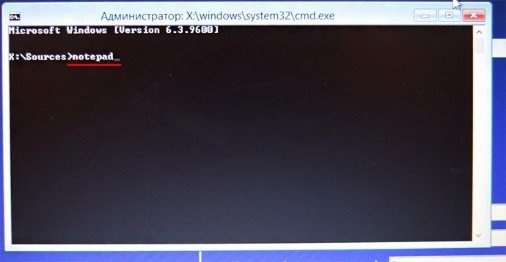
- Në dritaren e redaktuesit të tekstit të dokumentit të tekstit, gjeni shiritin e veglave, shkoni tek "File" dhe "Explorer".
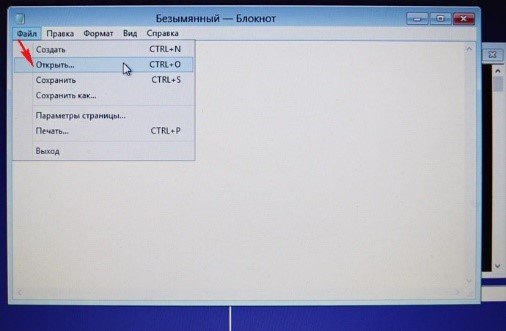
- Në të majtë shfaqet " Kompjuteri im", Në të cilën do të jetë e nevojshme të vazhdohet. Dhe pastaj në seksionin e sistemit.
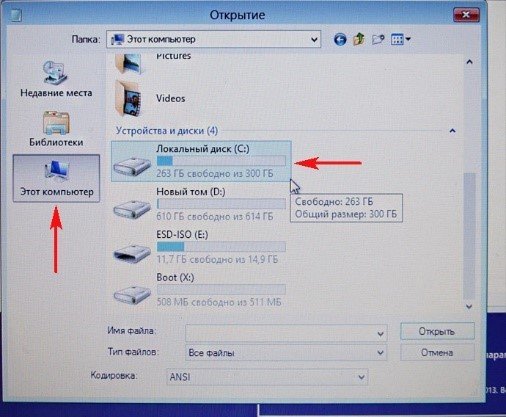
- Ne mbyllim dritaren e dirigjentit dhe tërheqim vëmendjen tek dritarja e linjës KMD, në komandat e saj dhe në veprimet që ndodhin në fletore.
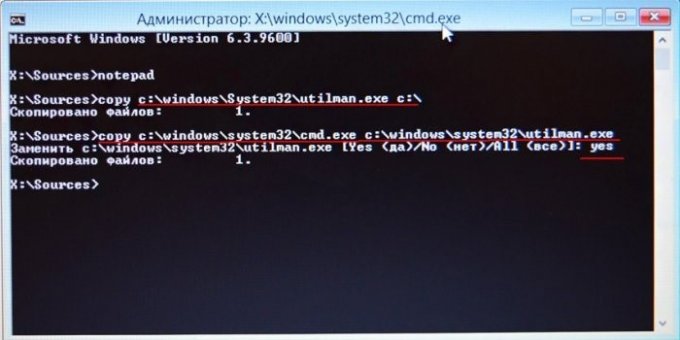
- Shfaqet rreshti "Replace", në të cilën do t'ju kërkohet "Po" dhe konfirmoni veprimin. Turn off PC, ndryshoni rendin e nisjes në OS.
- Turn off përsëri PC. Duke pritur që ekrani të futë të dhëna. Ne gjejmë një buton të veçantë në këndin e poshtëm të majtë.
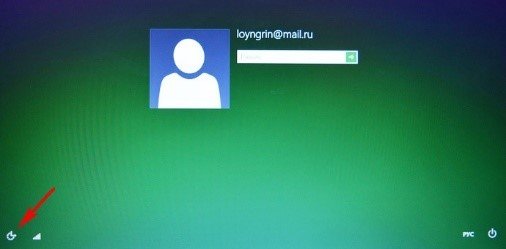
Linja e komandës do të hapet përsëri.
- Shkruani përdoruesin neto Gjahtar / shtoni, Konfirmo veprimin. Në këtë mënyrë, ju mund të përditësoni dhe zëvendësoni llogarinë e sistemit.
- Shkruani komandën netplwiz.

- Pasi të hyni në komandën e dytë, do të shfaqet një dritare në të cilën do të krijoni një përdorues shtesë të këtij sistemi.

- Në skedat e grupeve, ne vendosim këtë shënim si administrator.
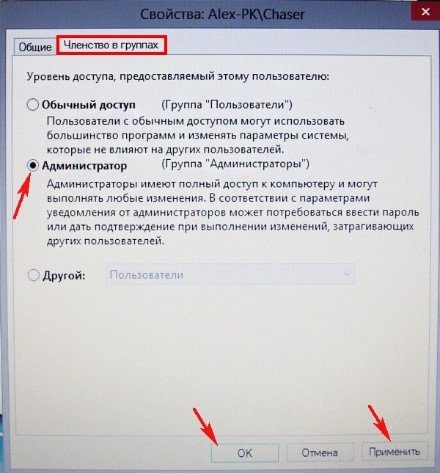
- Tani shkoni te zëvendësimi i llogarisë dhe rinisni PC-në.
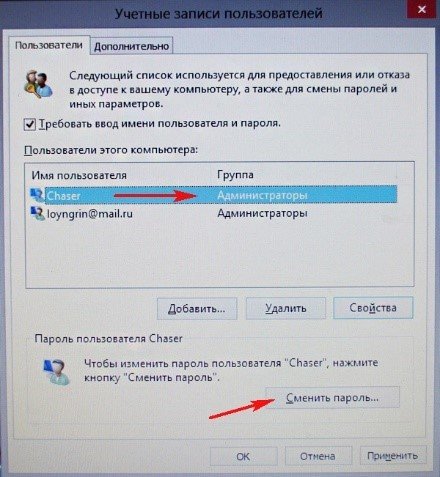
- Gjithçka duhet të funksionojë. Hyni në llogarinë tuaj.
2. Rimëkëmbjes përmes shërbimit të Microsoft
Shko te faqja zyrtare: https://account.live.com/ResetPassword.aspx?mkt=en-US, ndiqni udhëzimet.- Ne tregojmë arsyet për pamundësinë e identifikimit në llogarinë tuaj:
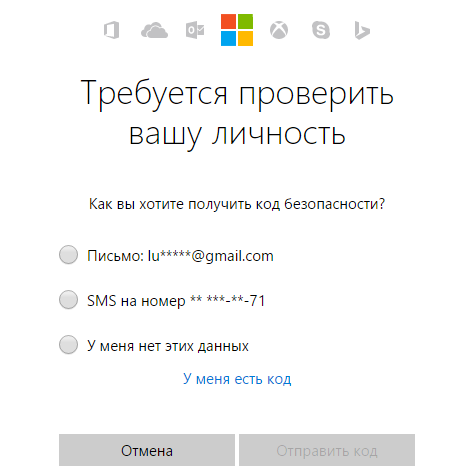
- Shkruani adresën e vërtetë të postës, vazhdoni.
- Ju do të ofroni për të rimarrë fjalëkalimin përmes postës, ose një kod të veçantë që do t'ju vijë në telefonin celular të specifikuar në kohën e regjistrimit.

Nëse qasja në e-mail nuk ishte si një numër telefoni, pastaj klikoni në sendin e dëshiruar dhe të plotësoni formularin e aplikimit, ju do të thërrasë disa kohë më vonë në një numër të caktuar dhe të thonë se mundësitë e shërimit.
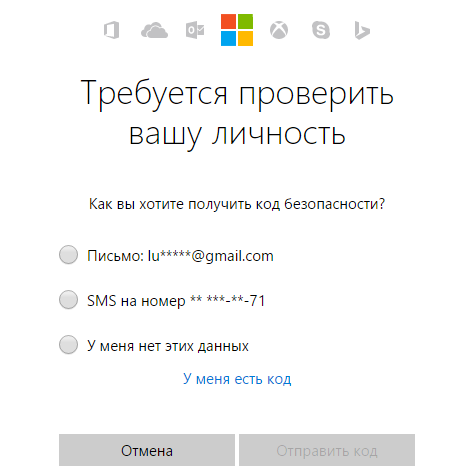
3. Probleme me llogaritë e MS
Nëse ka ndonjë aktivitet të dyshimtë në llogarinë tuaj, menjëherë duhet të ndryshoni fjalëkalimin. Për LK informatat tuaja të pagesës në formën e kartave për blerje në dyqan janë të lidhura, prandaj të dhënat dhe mjetet tuaja mund të përdoren pa dijeninë tuaj. Ne shkojmë në të njëjtën faqe të shërimit të të dhënave, por zgjedhim një arsye tjetër për thirrjen:
Një lidhje për rimëkëmbjen e fjalëkalimeve do të dërgohet në E-Mail, përdoret dhe vendos një fjalëkalim të ri kompleks.
Për të përdorur funksionalitetin e plotë të Windows 10, ju nevojitet. Ky është një profil i përgjithshëm që mund të përdoret në çdo pajisje që punon me Windows 10. Ashtu si në çdo sistem, keni nevojë për hyrje dhe fjalëkalim për të hyrë në llogari. Por çfarë bëjnë ata përdorues që për ndonjë arsye harrojnë të dhënat e tyre?
Rivendosja e llogarisë
Këshillë! Kur hyni, sigurohuni që të kontrolloni paraqitjen e tastierës, nëse CapsLock është aktivizuar ose jo. Ndoshta po futni të dhëna në një gjuhë tjetër ose me një rast tjetër të letrave.
Për të rivendosur llogarinë, shkoni në faqen e internetit të Microsoft dhe zgjidhni artikullin përkatës.
Nëse e humbni fjalëkalimin tuaj
Ekziston një mënyrë alternative për të futur profilin tuaj duke përdorur një kod një herë:
- Kliko "Identifikohu me një kod të vetëm".
- Shkruani telefonin ose postën tuaj të lidhur me llogarinë tuaj.
- Futni numrin e telefonit në të cilin dëshironi të merrni kodin.
- Kliko "dërgoni SMS me kodin".
- Pastaj futni kodin dhe futuni te profili.
Hapat e njëjtë duhet të merren kur fjalëkalimi i llogarisë Microsoft në telefon harrohet. Përdorni formën e rimëkëmbjes nga telefoni juaj i mençur dhe ndiqni udhëzimet.
Nëse humbni emailin tuaj
Nëse harruat cilën email që përdorët për të hyrë në llogarinë tënde, mund ta shohësh në dy raste nëse:

Përndryshe, ju lutem kontaktoni mbështetje nga Microsoft.
Pas heqjes
Profili i Microsoft mund të rikthehet pas fshirjes brenda 30 ditëve. Në ditën 31, ai hiqet përgjithmonë. Për të rivendosur një profil të fshirë, përdorni formën e identifikimit dhe klikoni butonin "Aktivizo".
Kur hacked
Nëse dyshoni se llogaria është hacked:
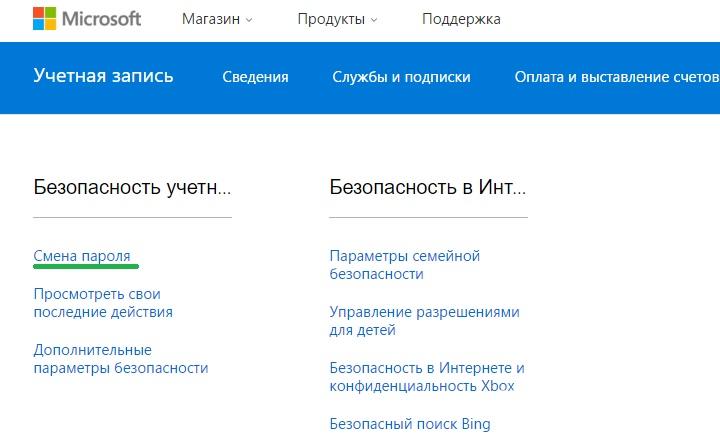
Në rast të ndryshimit të fjalëkalimit të sulmuesit, përdorni formën "" dhe vendosni shenjën e kundërt "Profili im përdoret nga palët e treta", pastaj ndiqni udhëzimet.
Rritja e mbrojtjes
Për të rritur sigurinë e llogarisë tënde dhe për të hequr identifikimin me fjalëkalim, mund të përdorni siguri shtesë. Shko tek "Siguria dhe privatësia" → "Cilësimet e sigurisë" dhe aktivizoni funksione shtesë të sigurisë.
Kontroll me dy hapa
Duke përfshirë një verifikim në dy hapa (i quajtur edhe verifikim me 2 hapa), profili mund të futet vetëm duke futur një fjalëkalim dhe një kod një herë që do të mbërrijë në numrin e caktuar të telefonit. Për të aktivizuar, klikoni "Konfiguro verifikimin në dy hapa". 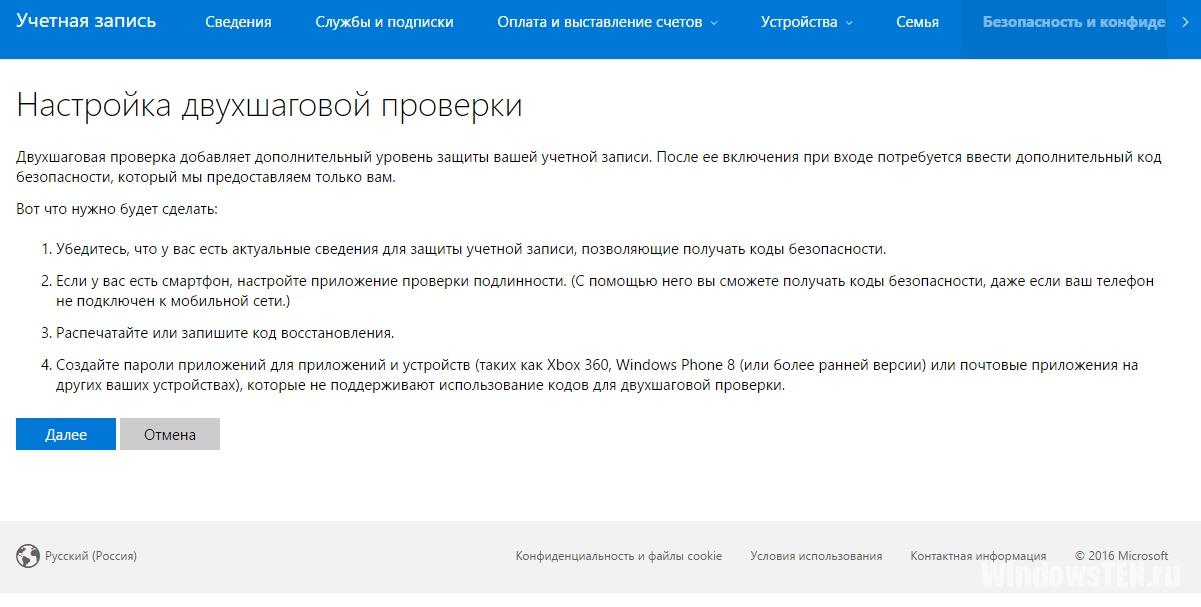
Aplikimi për verifikim personal
Përdorni një aplikacion të veçantë të Authenticator në telefonin tuaj inteligjent për të verifikuar identitetin tuaj.
Për të shkuar te konfigurimi i këtij funksioni, klikoni "Instaloni aplikacionin e verifikimit të identitetit". 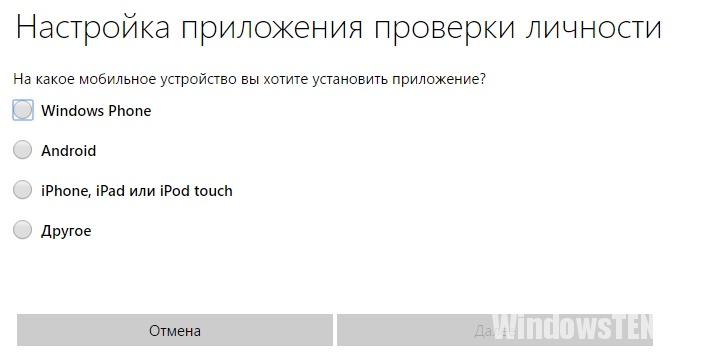
Kodi i rimëkëmbjes
Personalizoni dhe përdorni kodin special që përdorni për të hyrë në të dhënat tuaja. Për ta bërë këtë, klikoni "Konfiguro kodin e rikuperimit". Gjithashtu, mund të përdorni të gjitha mënyrat në dispozicion për të mbrojtur profilin së bashku.
Nëse keni ndonjë pyetje. Përshkruani në detaje atë që u ngrit vështirësia në mënyrë që ne të mund të ndihmonim.
Për të përdorur funksionalitetin e plotë të Windows 10, ju duhet të regjistroni një llogari Microsoft. Ky është një profil i përgjithshëm që mund të përdoret në çdo pajisje që punon me Windows 10. Ashtu si në çdo sistem, keni nevojë për hyrje dhe fjalëkalim për të hyrë në llogari. Por çfarë bëjnë ata përdorues që për ndonjë arsye harrojnë të dhënat e tyre?
Rivendosja e llogarisë
Këshillë! Kur hyni, sigurohuni që të kontrolloni paraqitjen e tastierës, nëse CapsLock është aktivizuar ose jo. Ndoshta po futni të dhëna në një gjuhë tjetër ose me një rast tjetër të letrave.
Për të rivendosur llogarinë, shkoni në faqen e internetit të Microsoft dhe zgjidhni artikullin përkatës.
Nëse e humbni fjalëkalimin tuaj
Kliko në "Keni harruar fjalëkalimin tuaj?".
Vendosni shënuesin "Nuk mbaj mend fjalëkalimin tim" dhe kliko pas.
Shkruani emailin ose telefonin që keni specifikuar gjatë krijimit të hyrjes, shkruani captcha dhe klikoni në vijim.
Ekziston një mënyrë alternative për të futur profilin tuaj duke përdorur një kod një herë:
- Kliko "Identifikohu me një kod të vetëm".
- Shkruani telefonin ose postën tuaj të lidhur me llogarinë tuaj.
- Futni numrin e telefonit në të cilin dëshironi të merrni kodin.
- Kliko "dërgoni SMS me kodin".
- Pastaj futni kodin dhe futuni te profili.
Hapat e njëjtë duhet të merren kur fjalëkalimi i llogarisë Microsoft në telefon harrohet. Përdorni formën e rimëkëmbjes nga telefoni juaj i mençur dhe ndiqni udhëzimet.
Nëse humbni emailin tuaj
Nëse harruat cilën email që përdorët për të hyrë në llogarinë tënde, mund ta shohësh në dy raste nëse:
ju përdorni këtë llogari për Skype ose është e lidhur me të (shkoni në Skype → Të dhënat personale → Ndryshoni të dhënat e mia, klikoni mbi "Menaxho", klikoni në "Llogaria Microsoft" në shfletuesin që hapet);
ju jeni pronari i konsolës së lojës XBox (aktivizoni tastierën dhe kontrolloni njoftimet, në krye të secilit do të tregohet posta).
Përndryshe, ju lutem kontaktoni mbështetje nga Microsoft.
Pas heqjes
Profili i Microsoft mund të rikthehet pas fshirjes brenda 30 ditëve. Në ditën 31, ai hiqet përgjithmonë. Për të rivendosur një profil të fshirë, përdorni formën e identifikimit dhe klikoni butonin "Aktivizo".
Kur hacked
Nëse dyshoni se llogaria është hacked:
Identifikohu në profilin dhe kliko tek "Siguria dhe Privatësia".
Në tab që hapet, klikoni Ndrysho fjalëkalimin.
Shkruani email dhe shtypni "Dërgo kodin".
Shkruani kodin e sigurisë me shtatë shifra.
Pas ndryshimit në formën e ndryshimit të fjalëkalimit, plotësoni fushat dhe klikoni "Ruaj".
Në rast të ndryshimit të fjalëkalimit nga një sulmues, përdorni formularin "Harrojeni fjalëkalimin" dhe vendosni shenjën pranë "Profili im përdoret nga palët e treta" dhe më pas ndiqni udhëzimet.
Rritja e mbrojtjes
Për të rritur sigurinë e llogarisë tënde dhe për të hequr identifikimin me fjalëkalim, mund të përdorni siguri shtesë. Shko tek "Siguria dhe privatësia" → "Cilësimet e sigurisë" dhe aktivizoni funksione shtesë të sigurisë.
Kontroll me dy hapa
Duke përfshirë një verifikim në dy hapa (i quajtur edhe verifikim me 2 hapa), profili mund të futet vetëm duke futur një fjalëkalim dhe një kod një herë që do të mbërrijë në numrin e caktuar të telefonit. Për të aktivizuar, klikoni "Konfiguro verifikimin në dy hapa".
Aplikimi për verifikim personal
Përdorni një aplikacion të veçantë të Authenticator në telefonin tuaj inteligjent për të verifikuar identitetin tuaj.
Niveli teknik : Bazë
përmbledhje
Nëse keni humbur aksesin në llogari, atëherë për të rivendosur aksesin mund të plotësoni formularin e verifikimit në faqe https://account.live.com/acsr.
Shikoni detajet
Në mënyrë tipike, ju mund të rivendosni fjalëkalimin nga llogaria duke përdorur informacionin e sigurisë në faqe https://account.live.com/ResetPassword.aspx . Nëse nuk mund ta përdorni këtë metodë, sepse nuk keni akses në informacionin e sigurisë ose nuk mund të merrni kodin, atëherë plotësoni formularin tonë të verifikimit në faqe https://account.live.com/acsr.
Ka disa arsye pse nuk mund të hyni në llogarinë tuaj. Më poshtë janë disa shembuj:
Ke harruar fjalëkalimin tënd ose merr një mesazh "Fjalëkalimi i pasaktë" kur përpiqesh të identifikohesh në llogarinë tënde:
Ju merrni një mesazh ku thuhet se hyrja është bllokuar:
Për të zgjidhur këtë çështje, ju lutemi vizitoni faqen https://account.live.com/ResetPassword.aspx.
Këtu do të shihni tre opsione:
- Nuk mbaj mend fjalëkalimin tim. Nëse zgjidhni këtë opsion, do t'ju kërkohet të shkruani adresën e llogarisë Microsoft dhe personazhet që shihni në foto (
- E njoh fjalëkalimin tim, por nuk mund të identifikohem. Nëse zgjidhni këtë opsion, do të shihni një këshillë - lexoni me kujdes. Nëse kjo këshillë nuk ndihmon, futni adresën e llogarisë Microsoft dhe personazhet që shihni në foto ( Si të futni simbolet e paraqitura në figurë?). Pas kësaj, do të duhet të merrni kodin duke përdorur një nga informacionet e sigurisë. Lexoni më shumë për këtë më poshtë.
- Më duket se llogaria ime po përdoret nga dikush tjetër. Nëse zgjidhni këtë opsion, do t'ju kërkohet të zgjidhni arsyen (opsionale), futni adresën e llogarisë Microsoft dhe personazhet që shihni në foto ( Si të futni simbolet e paraqitura në figurë?). Pas kësaj, do të duhet të merrni kodin duke përdorur një nga informacionet e sigurisë. Lexoni më shumë për këtë më poshtë.
Nëse nuk keni akses në informacionin e sigurisë, shkoni në fund të këtij neni. Më shumë gjasa, do të duhet të plotësoni formularin e rimëkëmbjes në faqe https://account.live.com/acsr . Këshilla për plotësimin e formës së shërimit që mund të gjeni.
Hapi tjetër: Rivendosni fjalëkalimin duke përdorur informacionin e sigurisë
Zgjidhni një nga opsionet: "letër: xy **** @ domain.com" ose "SMS për numrin **** shifra". Nëse keni zgjedhur opsionin e parë, futni të gjithë informacionin para simbolit @ dhe pastaj klikoni "Dërgo kodin". Nëse keni zgjedhur opsionin e dytë, futni 4 shifrat e fundit të numrit tuaj të telefonit dhe pastaj klikoni "Dërgo kodin".
Çfarë duhet të bëj pasi të kem kodin në adresën time të postës elektronike?
Mos mbyllni faqen ku do t'ju kërkohet të futni kodin. Ju mund ta përdorni modaliteti i shfletimit InPrivate Për të hapur kutinë postare të një llogarie tjetër të Microsoft ose përdorni një skedë tjetër. Nëse e keni mbyllur tashmë këtë faqe, më pas zgjidhni opsionin "Unë kam kodin", i cili ndodhet në faqen "Kërkohet për të verifikuar identitetin tuaj".
Shko te kutia postare e adresës suaj dytësore të emailit, kopjoni kodin që keni marrë dhe pastaj futni këtë kod në fushën e kodit. Tani mund të zgjidhni një fjalëkalim të ri.
Çfarë duhet të bëj pasi të marr kodin në numrin tim të telefonit celular?
Thjesht shkruani kodin që merrni dhe do t'ju kërkohet të vendosni një fjalëkalim të ri.
Pasi të keni zgjedhur një fjalëkalim të ri, do t'ju kërkohet të aktivizoni një kontroll me dy hapa. Për më shumë informacion rreth kësaj veçori, ju lutemi klikoni në linkun në dritare. Sigurohuni që e dini se çfarë është para se ta aktivizoni atë. Nëse nuk doni të aktivizoni një kontroll me dy hapa, klikoni "Next".
Nëse nuk keni akses në informacionin e sigurisë, bëj si në vijim:
Në faqen "Dëshironi të verifikoni identitetin tuaj", zgjidhni " Unë nuk i kam këto të dhëna”.
Lexoni informacionin në ekran dhe pastaj klikoni butonin "Next". Nëse keni një kod rikthimi të gjeneruar më parë, atëherë futni këtë kod. Përndryshe, kliko "Jo".
Nëse nuk keni një kod shërimi, do t'ju kërkohet të shkruani adresën tuaj të llogarisë Microsoft dhe një adresë e-mail rezervë ku mund t'ju kontaktojmë. Pas futjes së këtij informacioni do të shkoni në faqen e pyetësorit për kontroll të sigurisë. Në këtë faqe, përpiquni të shkruani shumën maksimale të informacionit. Këshilla për plotësimin e formës së shërimit që mund të gjeni.
Nëse keni ndonjë pyetje, ju lutemi kontaktoni shërbimin tonë të mbështetjes duke shkuar te kjo lidhje.
Ne do të jemi të lumtur t'ju ndihmojmë!
Niveli teknik : Bazë
përmbledhje
Nëse keni humbur aksesin në llogari, atëherë për të rivendosur aksesin mund të plotësoni formularin e verifikimit në faqe https://account.live.com/acsr.
Shikoni detajet
Në mënyrë tipike, ju mund të rivendosni fjalëkalimin nga llogaria duke përdorur informacionin e sigurisë në faqe https://account.live.com/ResetPassword.aspx . Nëse nuk mund ta përdorni këtë metodë, sepse nuk keni akses në informacionin e sigurisë ose nuk mund të merrni kodin, atëherë plotësoni formularin tonë të verifikimit në faqe https://account.live.com/acsr.
Ka disa arsye pse nuk mund të hyni në llogarinë tuaj. Më poshtë janë disa shembuj:
Ke harruar fjalëkalimin tënd ose merr një mesazh "Fjalëkalimi i pasaktë" kur përpiqesh të identifikohesh në llogarinë tënde:
Ju merrni një mesazh ku thuhet se hyrja është bllokuar:
Për të zgjidhur këtë çështje, ju lutemi vizitoni faqen https://account.live.com/ResetPassword.aspx.
Këtu do të shihni tre opsione:
- Nuk mbaj mend fjalëkalimin tim. Nëse zgjidhni këtë opsion, do t'ju kërkohet të shkruani adresën e llogarisë Microsoft dhe personazhet që shihni në foto (
- E njoh fjalëkalimin tim, por nuk mund të identifikohem. Nëse zgjidhni këtë opsion, do të shihni një këshillë - lexoni me kujdes. Nëse kjo këshillë nuk ndihmon, futni adresën e llogarisë Microsoft dhe personazhet që shihni në foto ( Si të futni simbolet e paraqitura në figurë?). Pas kësaj, do të duhet të merrni kodin duke përdorur një nga informacionet e sigurisë. Lexoni më shumë për këtë më poshtë.
- Më duket se llogaria ime po përdoret nga dikush tjetër. Nëse zgjidhni këtë opsion, do t'ju kërkohet të zgjidhni arsyen (opsionale), futni adresën e llogarisë Microsoft dhe personazhet që shihni në foto ( Si të futni simbolet e paraqitura në figurë?). Pas kësaj, do të duhet të merrni kodin duke përdorur një nga informacionet e sigurisë. Lexoni më shumë për këtë më poshtë.
Nëse nuk keni akses në informacionin e sigurisë, shkoni në fund të këtij neni. Më shumë gjasa, do të duhet të plotësoni formularin e rimëkëmbjes në faqe https://account.live.com/acsr . Këshilla për plotësimin e formës së shërimit që mund të gjeni.
Hapi tjetër: Rivendosni fjalëkalimin duke përdorur informacionin e sigurisë
Zgjidhni një nga opsionet: "letër: xy **** @ domain.com" ose "SMS për numrin **** shifra". Nëse keni zgjedhur opsionin e parë, futni të gjithë informacionin para simbolit @ dhe pastaj klikoni "Dërgo kodin". Nëse keni zgjedhur opsionin e dytë, futni 4 shifrat e fundit të numrit tuaj të telefonit dhe pastaj klikoni "Dërgo kodin".
Çfarë duhet të bëj pasi të kem kodin në adresën time të postës elektronike?
Mos mbyllni faqen ku do t'ju kërkohet të futni kodin. Ju mund ta përdorni modaliteti i shfletimit InPrivate Për të hapur kutinë postare të një llogarie tjetër të Microsoft ose përdorni një skedë tjetër. Nëse e keni mbyllur tashmë këtë faqe, më pas zgjidhni opsionin "Unë kam kodin", i cili ndodhet në faqen "Kërkohet për të verifikuar identitetin tuaj".
Shko te kutia postare e adresës suaj dytësore të emailit, kopjoni kodin që keni marrë dhe pastaj futni këtë kod në fushën e kodit. Tani mund të zgjidhni një fjalëkalim të ri.
Çfarë duhet të bëj pasi të marr kodin në numrin tim të telefonit celular?
Thjesht shkruani kodin që merrni dhe do t'ju kërkohet të vendosni një fjalëkalim të ri.
Pasi të keni zgjedhur një fjalëkalim të ri, do t'ju kërkohet të aktivizoni një kontroll me dy hapa. Për më shumë informacion rreth kësaj veçori, ju lutemi klikoni në linkun në dritare. Sigurohuni që e dini se çfarë është para se ta aktivizoni atë. Nëse nuk doni të aktivizoni një kontroll me dy hapa, klikoni "Next".
Nëse nuk keni akses në informacionin e sigurisë, bëj si në vijim:
Në faqen "Dëshironi të verifikoni identitetin tuaj", zgjidhni " Unë nuk i kam këto të dhëna”.
Lexoni informacionin në ekran dhe pastaj klikoni butonin "Next". Nëse keni një kod rikthimi të gjeneruar më parë, atëherë futni këtë kod. Përndryshe, kliko "Jo".
Nëse nuk keni një kod shërimi, do t'ju kërkohet të shkruani adresën tuaj të llogarisë Microsoft dhe një adresë e-mail rezervë ku mund t'ju kontaktojmë. Pas futjes së këtij informacioni do të shkoni në faqen e pyetësorit për kontroll të sigurisë. Në këtë faqe, përpiquni të shkruani shumën maksimale të informacionit. Këshilla për plotësimin e formës së shërimit që mund të gjeni.
Nëse keni ndonjë pyetje, ju lutemi kontaktoni shërbimin tonë të mbështetjes duke shkuar te kjo lidhje.
Ne do të jemi të lumtur t'ju ndihmojmë!


 Përdorni një tabletë si një modem - thjesht
Përdorni një tabletë si një modem - thjesht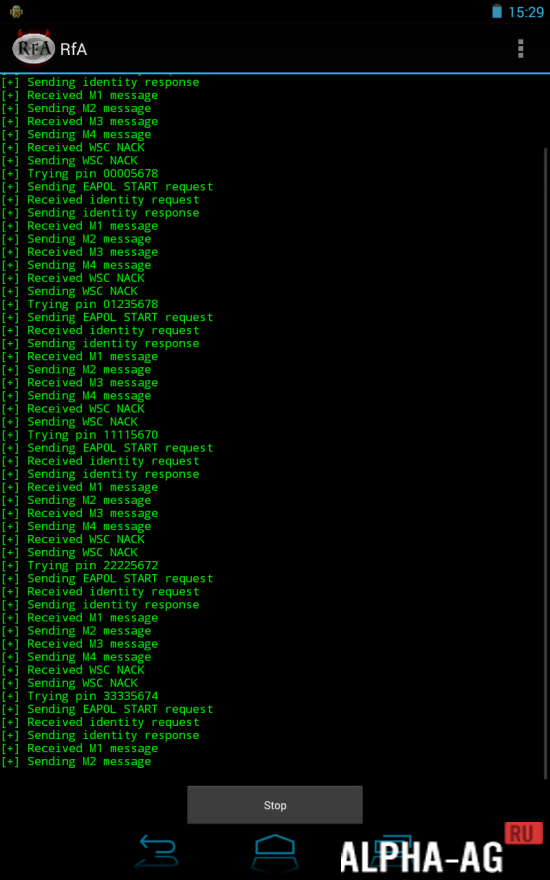 Si të kolliteni WIFI duke përdorur telefonin tuaj Android
Si të kolliteni WIFI duke përdorur telefonin tuaj Android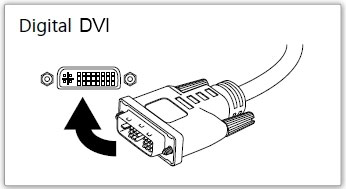 Lidhja e televizorit me pajisje kompjuterike
Lidhja e televizorit me pajisje kompjuterike